在Telegram中添加GIF很容易。打开聊天窗口,点击输入框右上角的笑脸图标。然后,在表情包中,选择“GIF”选项。您可以浏览并选择喜欢的GIF,然后点击发送按钮。此外,您还可以在输入框中搜索特定的GIF,然后选择发送。这样,您就可以在聊天中轻松分享有趣的GIF动画。
开始之前:准备GIF文件
在Telegram添加GIF之前,关键是获取并调整GIF文件。这个过程需要注意GIF的来源、格式、大小等因素,以确保GIF既能在Telegram中顺畅使用,又能保持较好的视觉效果。
如何获取GIF文件
获取GIF文件的常用途径:
- 在线GIF库:网站如 Giphy 提供了海量GIF,用户可以根据需要选择和下载。
- 制作工具:使用如 Adobe Photoshop 的软件自行制作GIF。
- 社交媒体下载:从社交媒体或网站上下载他人分享的GIF。
注意事项:
- 版权:确保GIF内容不侵犯版权或符合公平使用原则。
- 内容适宜性:选择符合Telegram社区标准的GIF。
调整GIF大小和格式以适应Telegram
调整步骤:
- 检查GIF大小:Telegram对于发送的文件大小有限制,通常不超过1.5MB。
- 格式转换:确保GIF格式为常见的
.gif,这是Telegram广泛支持的格式。
工具与技巧:
- 使用压缩工具:工具如 EZGIF 可以在线压缩GIF大小。
- 调整分辨率:降低GIF的分辨率可以有效减小文件大小。
关键点强调:
- 保持质量:在减小文件大小的同时,尽量保持GIF的清晰度和流畅度。
- 测试效果:在发送前先在Telegram中测试GIF,确保其显示效果满意。
通过这些步骤,你可以确保所选的GIF不仅能在Telegram中无障碍使用,而且在视觉上也能达到预期效果。记得在处理GIF时,权衡文件大小和质量之间的关系,以便在Telegram中获得最佳的表现。
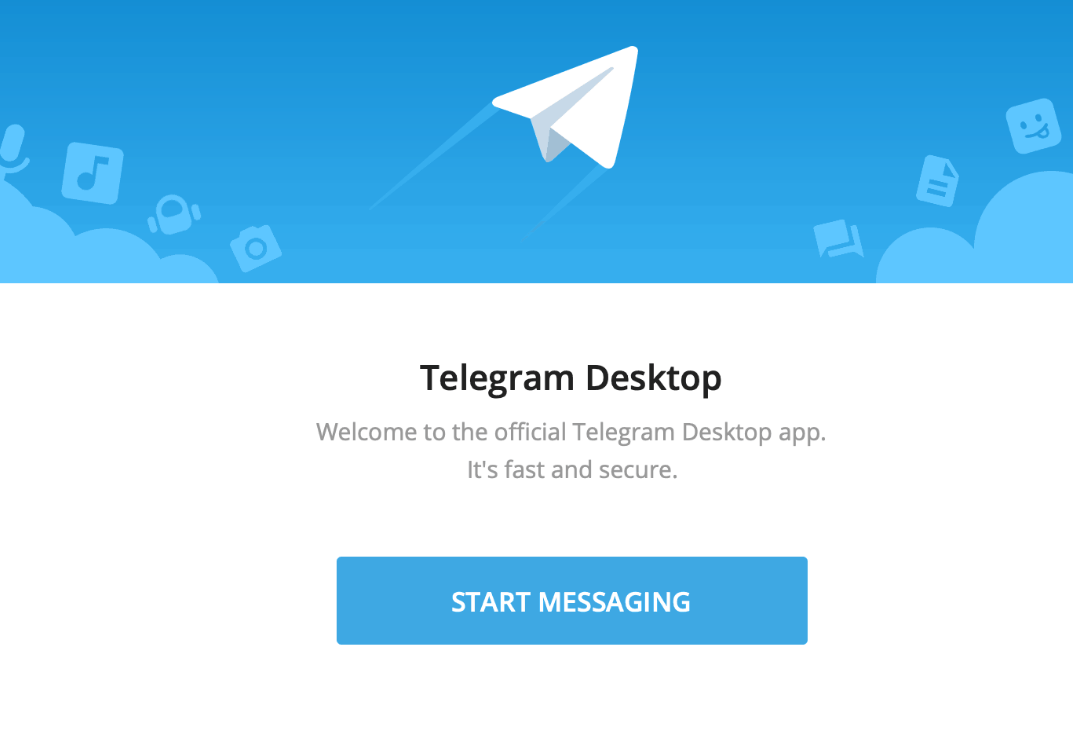
添加GIF的基本步骤
在Telegram中添加GIF是一个直观而简单的过程。这里我们将详细介绍如何在聊天窗口添加GIF、使用Telegram的GIF搜索功能,以及通过链接分享GIF的方法。
在聊天窗口添加GIF
- 打开Telegram聊天窗口:首先,打开您想发送GIF的聊天窗口。
- 点击附件图标:在输入框旁边,您会看到一个类似纸夹的附件图标,点击它。
- 选择’Gallery’:在弹出的菜单中选择“Gallery”选项。
- 找到并选择GIF文件:浏览您的设备,找到您想发送的GIF文件,然后选择它。
- 发送GIF:选中GIF后,点击发送按钮即可。
重要的是,确保您的GIF文件大小不超过Telegram的发送限制,即1.5MB。这样可以确保GIF快速上传和发送,避免不必要的等待。
使用Telegram的GIF搜索功能
- 点击表情图标:在聊天窗口的输入框旁边,点击表情图标。
- 选择GIF选项:在底部的选项中,选择GIF。
- 搜索关键词:在搜索框中输入您想找的GIF的关键词。
- 选择并发送GIF:浏览搜索结果,找到您喜欢的GIF并点击发送。
这种方法的优势在于速度快捷,无需担心文件大小或格式问题,因为所有GIF都已经过优化,适合在Telegram中发送。
通过链接分享GIF
- 复制GIF的链接:从互联网上找到您想分享的GIF,并复制其链接。
- 粘贴链接到聊天窗口:直接将链接粘贴到Telegram聊天窗口。
- 发送链接:发送后,Telegram会自动预览GIF。
这种方法适用于那些在网上找到特定GIF,但不想下载到设备上的用户。注意,某些GIF链接可能无法在Telegram中正确预览。
在整个过程中,您可以通过点击发送前的“取消”按钮来随时撤销发送GIF的操作。这为用户提供了额外的灵活性和控制权,尤其在选择不当或更改主意时尤为重要。
综上所述,Telegram提供了多种方式来添加和分享GIF,每种方法都有其独特的优点。用户可以根据自己的需求和偏好选择最合适的方法。
管理Telegram中的GIF
在Telegram中,有效管理GIF不仅可以帮助保持聊天的组织性,还可以提高查找和再次使用喜欢的GIF的效率。以下是关于如何保存和删除聊天中的GIF,以及如何管理个人GIF收藏夹的详细指南。
保存和删除聊天中的GIF
保存GIF:
- 找到想保存的GIF:在聊天记录中找到您想保存的GIF。
- 长按GIF:在GIF上长按,会出现一个菜单。
- 选择保存选项:在菜单中选择“Save to Gallery”或类似选项,这将把GIF保存到您的设备上。
删除GIF:
- 定位到GIF:在聊天中找到您想删除的GIF。
- 长按并选择删除:长按该GIF,然后从弹出菜单中选择“删除”选项。
- 确认删除:系统会询问您是否确定要删除,选择“是”即可。
这种方法的优点是操作直观、简单,但缺点在于无法批量处理GIF。
管理个人GIF收藏夹
创建和添加GIF到收藏夹:
- 打开GIF面板:在聊天窗口中点击表情图标,然后选择GIF。
- 搜索并选择GIF:使用搜索功能找到您喜欢的GIF。
- 长按GIF添加到收藏:长按GIF,然后从弹出菜单中选择“添加到收藏夹”。
管理收藏夹:
- 访问收藏夹:在GIF面板中,您可以看到一个专门的“收藏夹”选项。
- 浏览和删除GIF:在收藏夹中,您可以浏览所有收藏的GIF。要删除其中的GIF,只需长按并选择删除。
管理收藏夹的关键是定期整理和删除不再需要的GIF。这不仅有助于节省存储空间,还可以提高找到想要的GIF的速度。
通过这些方法,您可以有效地管理Telegram中的GIF,无论是保存喜欢的GIF以便未来使用,还是删除不再需要的内容,都可以轻松完成。这不仅提升了聊天体验,也帮助维持了聊天记录的整洁和有序。
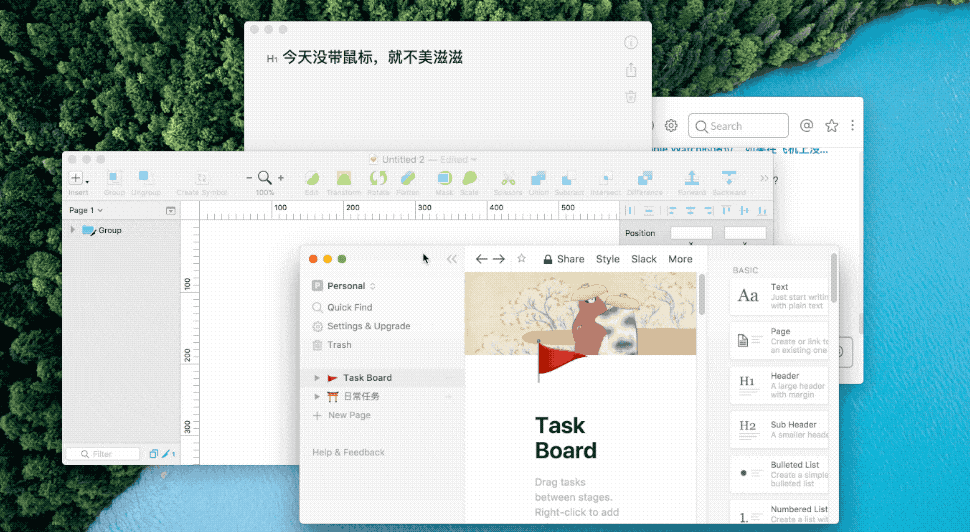
常见问题与解决方法
Telegram中使用GIF时可能会遇到一些常见问题,如GIF无法发送或加载,以及GIF显示质量问题。了解这些问题的原因和解决方案,可以帮助用户更流畅地享受聊天体验。
GIF无法发送或加载问题
原因分析:
- 网络连接问题:GIF无法发送或加载通常与网络连接质量有关。差的连接可能导致发送和加载延迟。
- 文件大小限制:Telegram对发送的文件大小有限制,如果GIF文件过大,可能无法发送。
- 格式不兼容:某些特殊格式的GIF可能不被Telegram支持。
解决方案:
- 检查网络连接:确保您的设备连接到稳定的网络。
- 压缩GIF大小:如果GIF文件过大,尝试使用在线工具减小其大小。
- 转换GIF格式:如果GIF格式不兼容,尝试将其转换为常见的
.gif格式。
通过这些方法,大多数发送和加载问题都可以得到解决。
GIF显示质量问题
原因分析:
- 原始质量问题:如果GIF的原始质量较低,那么在Telegram中显示时也会出现质量问题。
- 压缩过度:过度压缩GIF以满足大小限制可能会降低其质量。
- 设备显示限制:不同设备的显示性能不同,可能影响GIF的显示效果。
解决方案:
- 选择高质量的GIF源:尽量选择分辨率和质量较高的GIF。
- 适度压缩文件:在压缩GIF时,找到大小和质量的平衡点。
- 调整设备显示设置:在设备的显示设置中进行调整,可能改善显示效果。
通过细心选择和处理GIF,大多数显示质量问题都可以得到改善。记住,保持GIF的原始质量尽可能高,在满足Telegram要求的同时,不要过度牺牲显示效果。
如何在Telegram中添加GIF?
添加GIF需要额外的功率吗?
添加GIF是否会增加成本?
添加GIF影响应用的效率吗?
添加GIF是否需要特定的预算?
添加GIF是否受到尺寸或规格的限制?
GIF在Telegram上有特定的寿命限制吗?
添加GIF的优点是什么?